同じジャンルをよく作ったりしていると、打ち込みの度に毎回楽器のトラックを作るのは少々面倒に感じます。特にトラック数が多いオーケストラのような手の込んだプロジェクトになると楽器を配置するだけでも何時間もかかってしまうこともあります。
そこで、今回は一度作っておけば簡単に読み込めるCubaseの便利な「テンプレート」を作ってみましょう。
よく使うテンプレートの型を作っておく
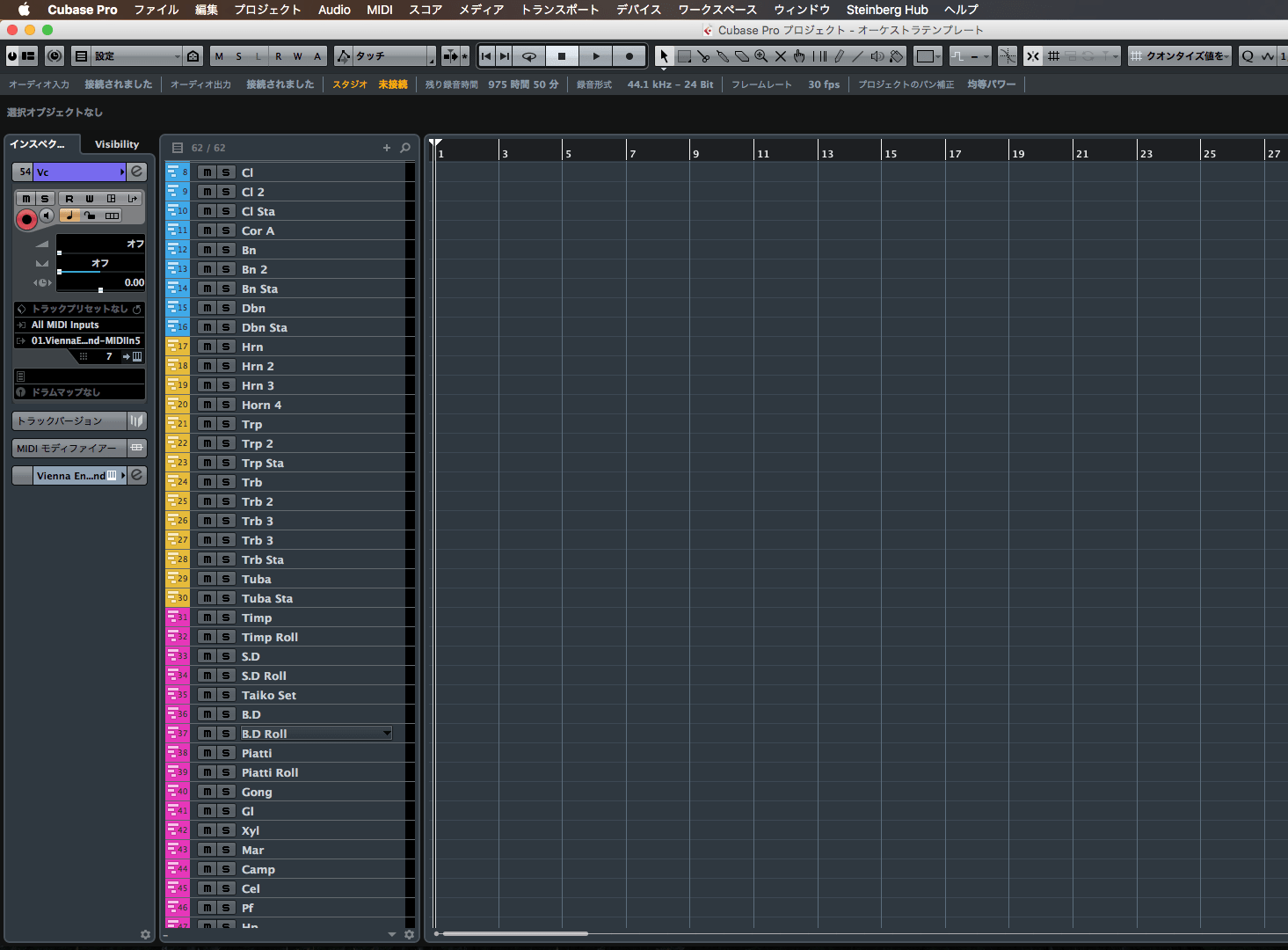
まずは新しいプロジェクトを作成して打ち込みをする準備段階(楽器を配置してパン振りやバランス調整など)までの状態を作りましょう。
今回は例として上の図のような状態を初期状態として作ってみました。
作ったテンプレートを保存する
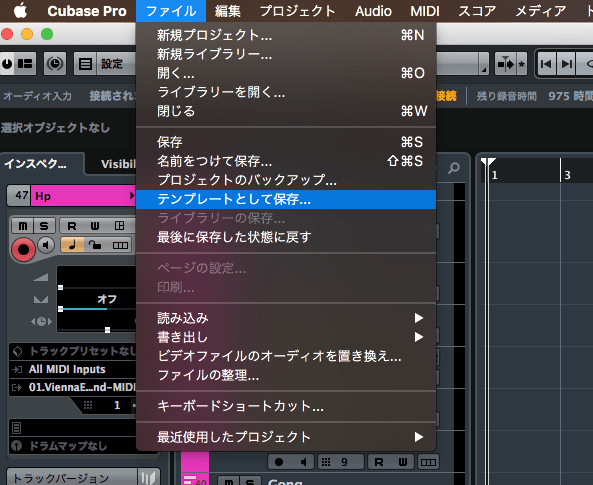
テンプレートを作成したらいよいよ保存です。「ファイル」から「テンプレートとして保存」を選択します。
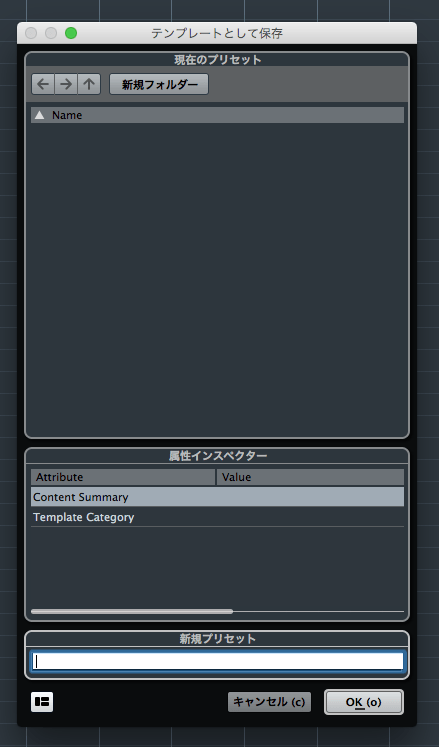
すると「テンプレートとして保存」画面が開きます。
テンプレートのカテゴリを決める
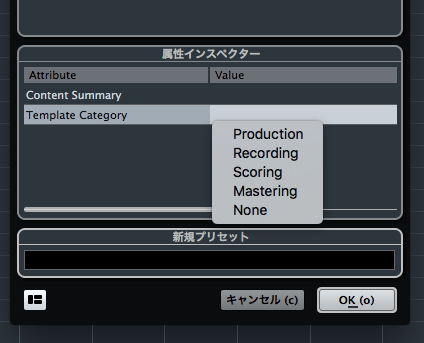
「属性インスペクター」内の「Template Category」を選択し、右側にある「Value」の空欄をクリックして展開します。
|
これらはそれぞれ、Cubaseを起動した際に表示されるスタートメニューに対応しています。
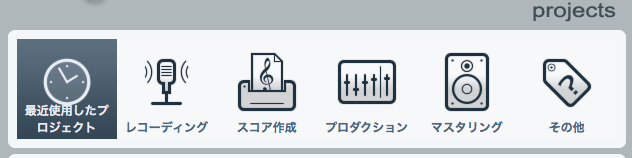
デフォルトのプリセットに混ざると探しづらくなるので、デフォルトプリセットが何も含まれていない「その他」のカテゴリに保存すると、起動の際に探しやすいのでおすすめです💡
テンプレートの名前を決める
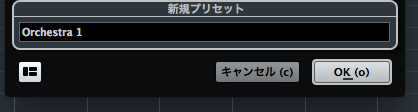
次にテンプレートの名前を決めます、ここでは「Orchestra 1」にしてみました。
起動時にテンプレートを使うには?
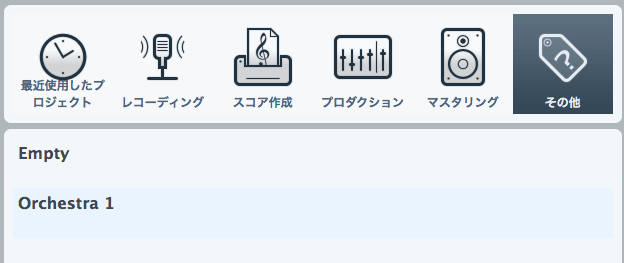
保存が完了すると、次からこの設定で新しいプロジェクトを始められるようになります。
「その他」のところに「Orchestra 1」ができているので、このテンプレートを選択した状態で「作成」ボタンを押せばテンプレートを使用して新規プロジェクトを作成することができます。
まとめ
今回は便利なテンプレート作成機能を紹介しました。トラックの配置で時間を使っていたという方は便利な機能ですのでぜひ使ってみてください💡
一度テンプレートを作っておいて、それをどんどん修正していってより良いテンプレートに仕上げていくというやり方もよいと思います^-^ノ


